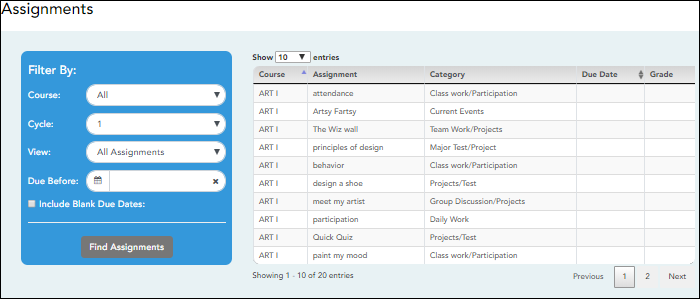Assignments
ASCENDER StudentPortal > Grades > Assignments
The Assignments page allows you to view your class assignments for all courses and all cycles, including graded, ungraded, dropped, missing, etc. You can only view assignments for the current semester.
ASCENDER StudentPortal Navigation Features
Filter By:
| Course | Select a specific course, or click All to view assignments in all courses. |
|---|---|
| Cycle | Select a specific cycle, or click All to view assignments for all cycles. |
| View | Select which assignments to view:
All - View all assignments. |
| Due Before | Select a date to view only assignments due before a particular date. Leave blank to view all assignments. |
| Include Blank Due Dates | Select if you wish to include assignments that do not have a specified due date. |
❏ Click Find Assignments.
The assignments are displayed according to your selections. Only assignments for the current semester are listed.
MOBILE DEVICE USERS: Your assignments are listed below the filters. You may need to scroll down to view data.
TIP: Click a column heading to sort the assignments by that heading in ascending order. Click the column heading again to sort in descending order.
- If an assignment grade has been dropped, the message “dropped” is displayed next to the grade.
- If an assignment grade has been excluded, the message “excluded” is displayed in place of the grade.
- If an assignment is missing, the message “missing” is displayed in place of the grade.
- If an assignment is incomplete, the message “incomplete” is displayed in place of the grade.
- If the student is withdrawn from the course, the message “(withdrawn)” is displayed next to the course title.
STANDARDS-BASED GRADING: If the course uses the standards-based type of grading, assignments are associated with specific standards. For these courses, the Standard Scores heading is displayed in the table. For each assignment, all associated standards and grades are displayed. Note that assignments may have multiple standards. Also, an assignment may be associated with more than one standard, so you may see the same standard for multiple assignments. The grade for the course is calculated from the scores for the standards, not the assignments.
Some districts use the name SKILLS-REFERENCED GRADING to refer to this grading type.
Tareas
ASCENDER StudentPortal > Calificaciones > Tareas
La página de Tareas le permite ver sus de todos los cursos y todos los ciclos, incluyendo las calificadas, no calificadas, canceladas, faltantes, etc.
Características de navegación de ASCENDER StudentPortal
Filtrar por:
| Curso | Seleccione un curso específico, o haga clic en Todos para ver las tareas de todos los cursos. |
|---|---|
| Ciclo | Seleccione un ciclo específico, o haga clic en Todos para ver todas las tareas de todos los ciclos. |
| Ver | Seleccione cuáles tareas ver:
Todas - Ver todas las tareas. |
| Fecha límite antes del | Seleccione una fecha para ver solamente tareas con fecha de entrega antes de una fecha en particular. Deje la fecha en blanco para ver todas las tareas. |
| Incluir fechas límite en blanco | Seleccione si desea incluir las tareas que no tengan una fecha límite especificada. |
❏ Haga clic en Buscar Tareas.
Las tareas aparecen de acuerdo con sus selecciones.
USUARIOS DE DISPOSITIVOS MÓVILES: Sus tareas se muestran debajo de los filtros. Quizá tenga que desplazarse hacia abajo para ver la información.
CONSEJO: Haga clic en el encabezado de una columna para ordenar las tareas en orden ascendente usando los datos de esa columna. Vuelva a hacer clic en el encabezado de la columna para ordenarlas en orden descendiente.
- Si la calificación de una tarea ha sido cancelada, el mensaje “cancelada” aparece junto a la calificación.
- Si la calificación de una tarea ha sido excluida, el mensaje “excluida” aparece en lugar de la calificación.
- Si falta la calificación de una tarea, el mensaje “faltante” aparece en lugar de la calificación.
- Si una tarea está incompleta, el mensaje “incompleta” aparece en lugar de la calificación.
- Si el estudiante ha dado de baja el curso, el mensaje “(baja)” aparece junto al título del curso.
CALIFICACIÓN BASADA EN ESTÁNDARES: Si el curso usa el tipo de calificación basado en estándares, las tareas se relacionan con estándares específicos. En estos cursos, en la tabla aparece el encabezado Calificaciones estandarizadas. Para cada tarea se muestran todos los estándares relacionados y sus calificaciones. Tome en cuenta que las tareas pueden tener varios estándares. Además, una tarea puede estar relacionada con más de un estándar, así que puede ver el mismo estándar en varias tareas. La calificación del curso se calcula con base en las calificaciones de los estándares, no en las tareas.
Algunos distritos usan el nombre CALIFICACIÓN RELACIONADA CON APTITUDES para referirse a este tipo de calificación.